解決 Whatsapp Web 記憶體不足錯誤的步驟
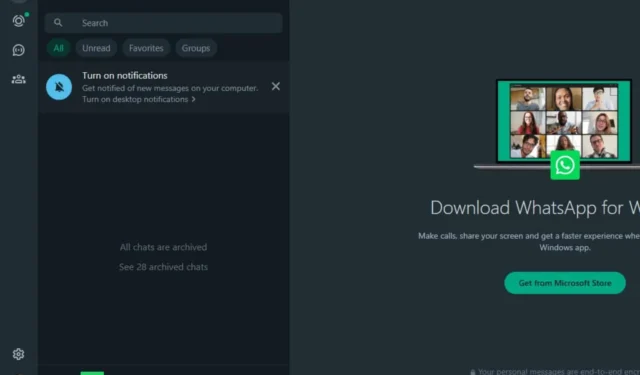
使用 WhatsApp Web 時遇到內存不足錯誤表明您的瀏覽器可能過度利用系統內存,從而難以執行佔用大量資源的操作。
雖然正常的訊息傳遞活動通常不會中斷,但分享大量文件、照片或影片可能會對瀏覽器的功能造成壓力。
如果關閉額外的選項卡並終止不必要的後台進程無法解決問題,您可以嘗試以下故障排除方法。
如何解決 WhatsApp 網頁記憶體不足錯誤?
1. 重新登入 WhatsApp 網頁版
- 選擇右上角的三點選單,然後從提供的選項中選擇「登出」 。
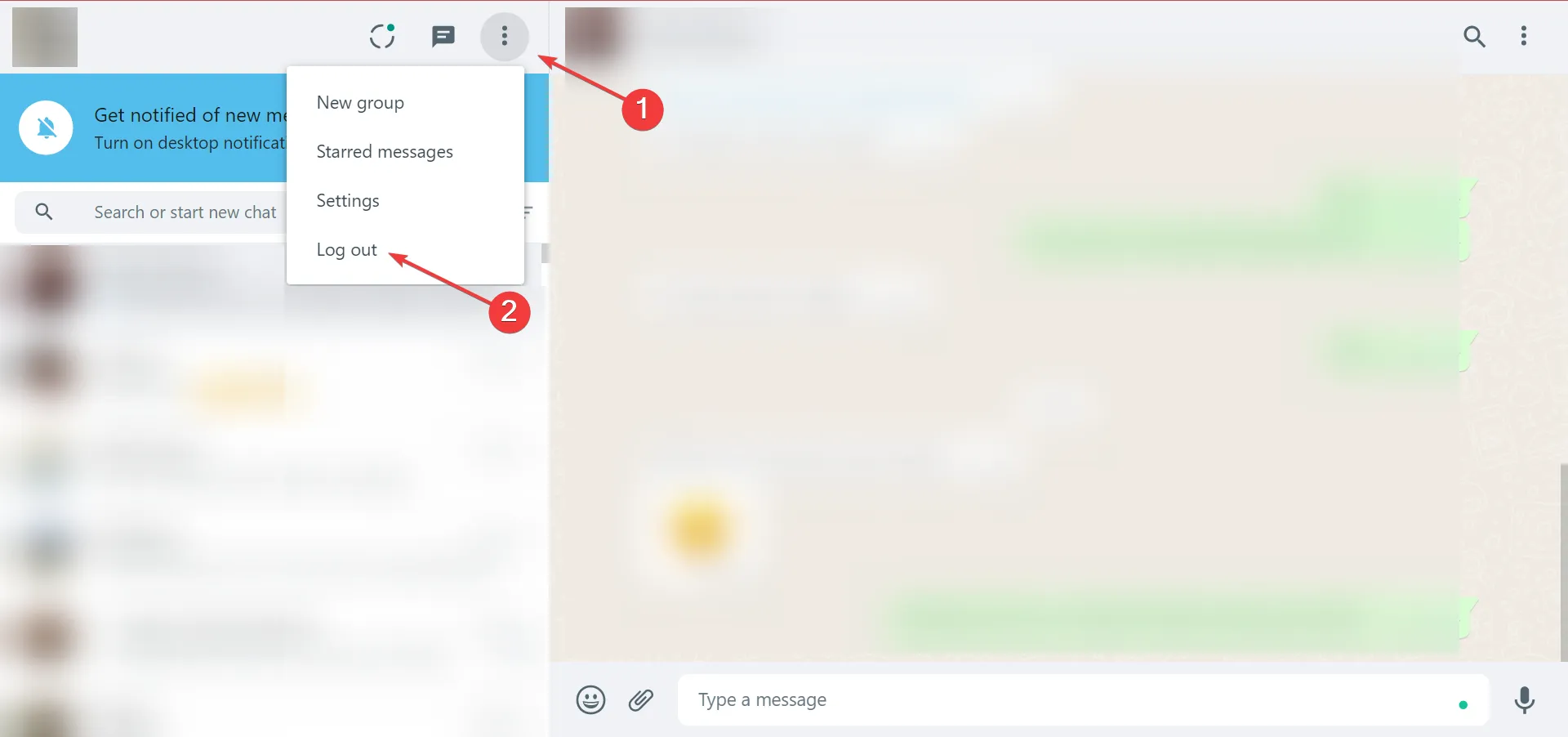
- 點擊彈出訊息中的「登出」確認您的選擇。
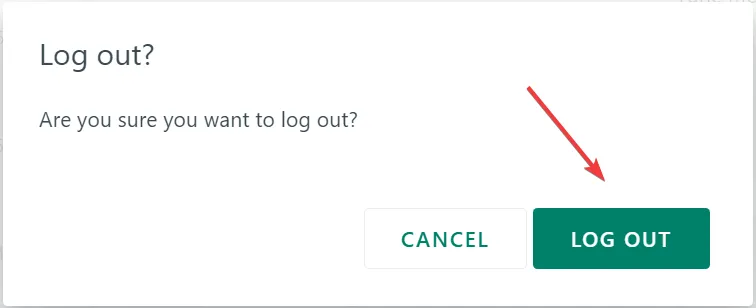
- 請依照下圖中的步驟重新登入。
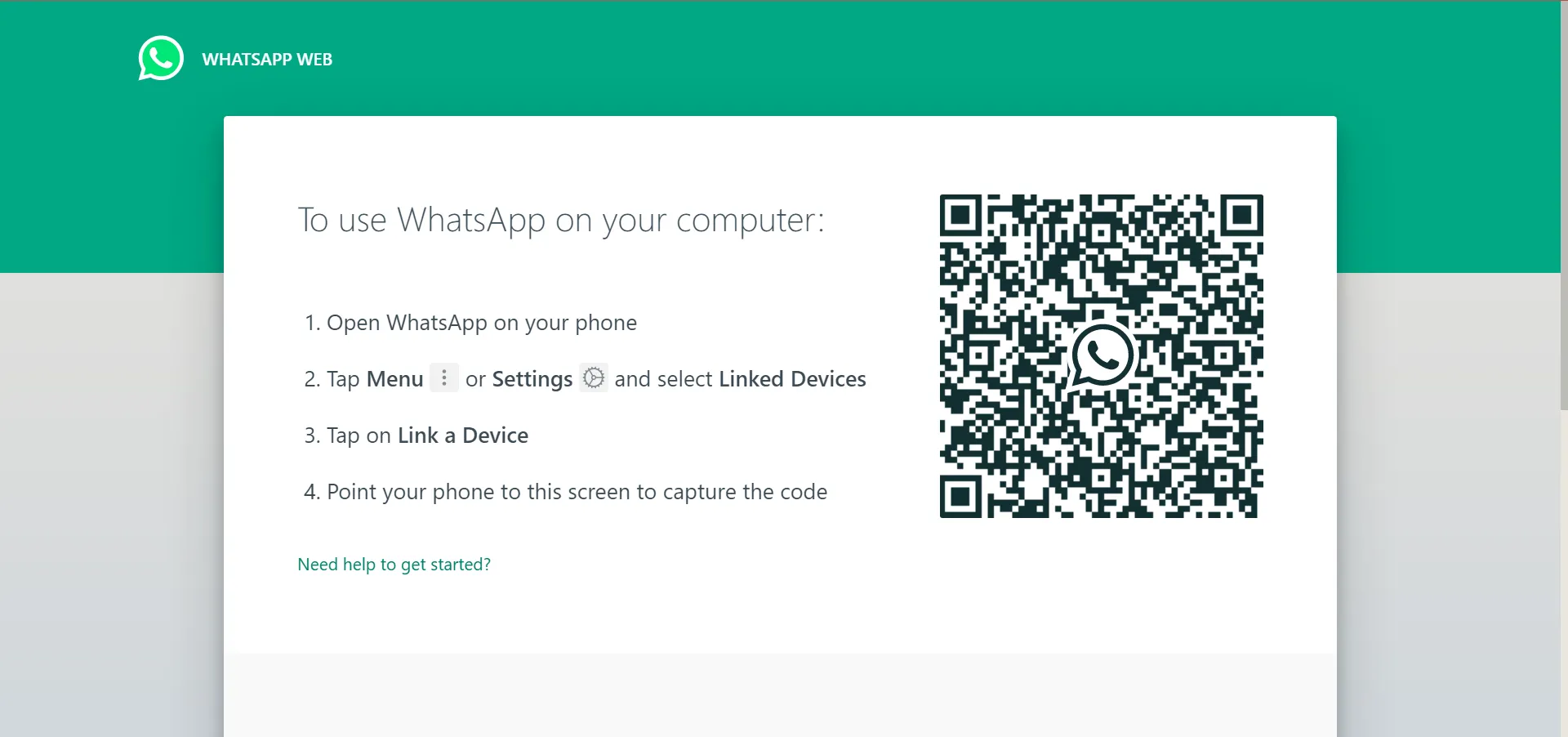
2. 清除瀏覽器中的快取和 Cookie
- 點擊瀏覽器右上角的三點選單,前往「更多工具」,然後選擇「清除瀏覽資料」。
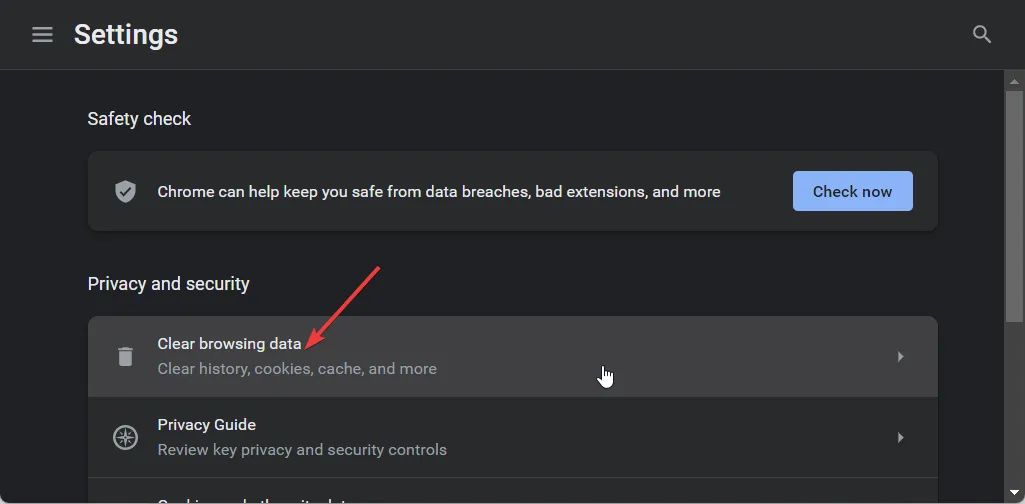
- 導覽至「基本」選項卡,選擇一個時間範圍,選取「瀏覽記錄」、「Cookie 和其他網站資料」以及「快取影像」複選框,然後點選「清除資料」。
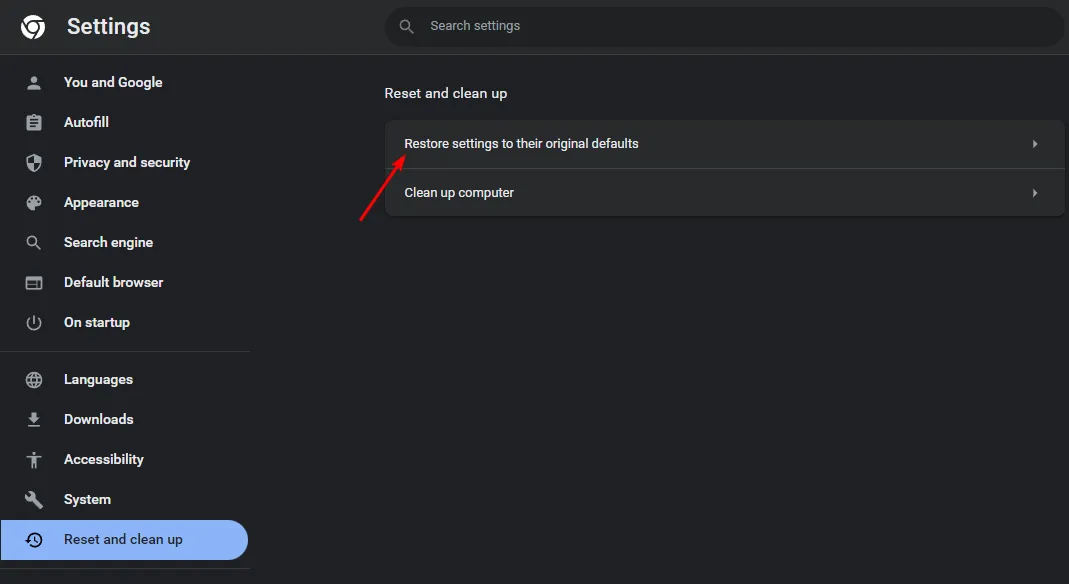
- 重新連線到 WhatsApp Web,查看記憶體不足問題是否仍然出現。如果是這樣,請點擊右上角的選單圖示。
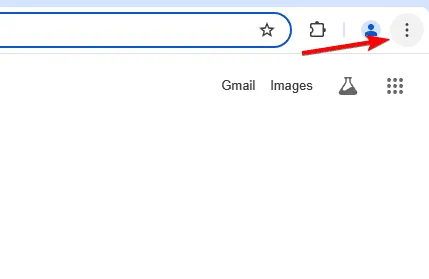
- 選擇新的隱身視窗。
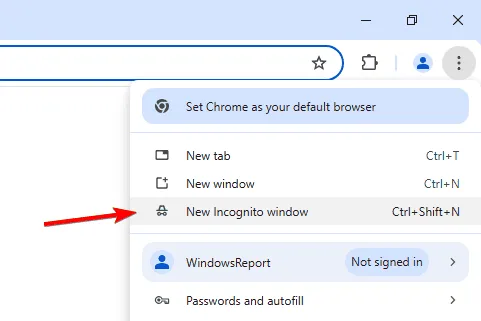
- 將會開啟一個新的瀏覽器視窗供您使用。
3.增強虛擬記憶體
- 按Windows+I存取“設定”選單。
- 導航至“系統”,然後選擇“關於”。
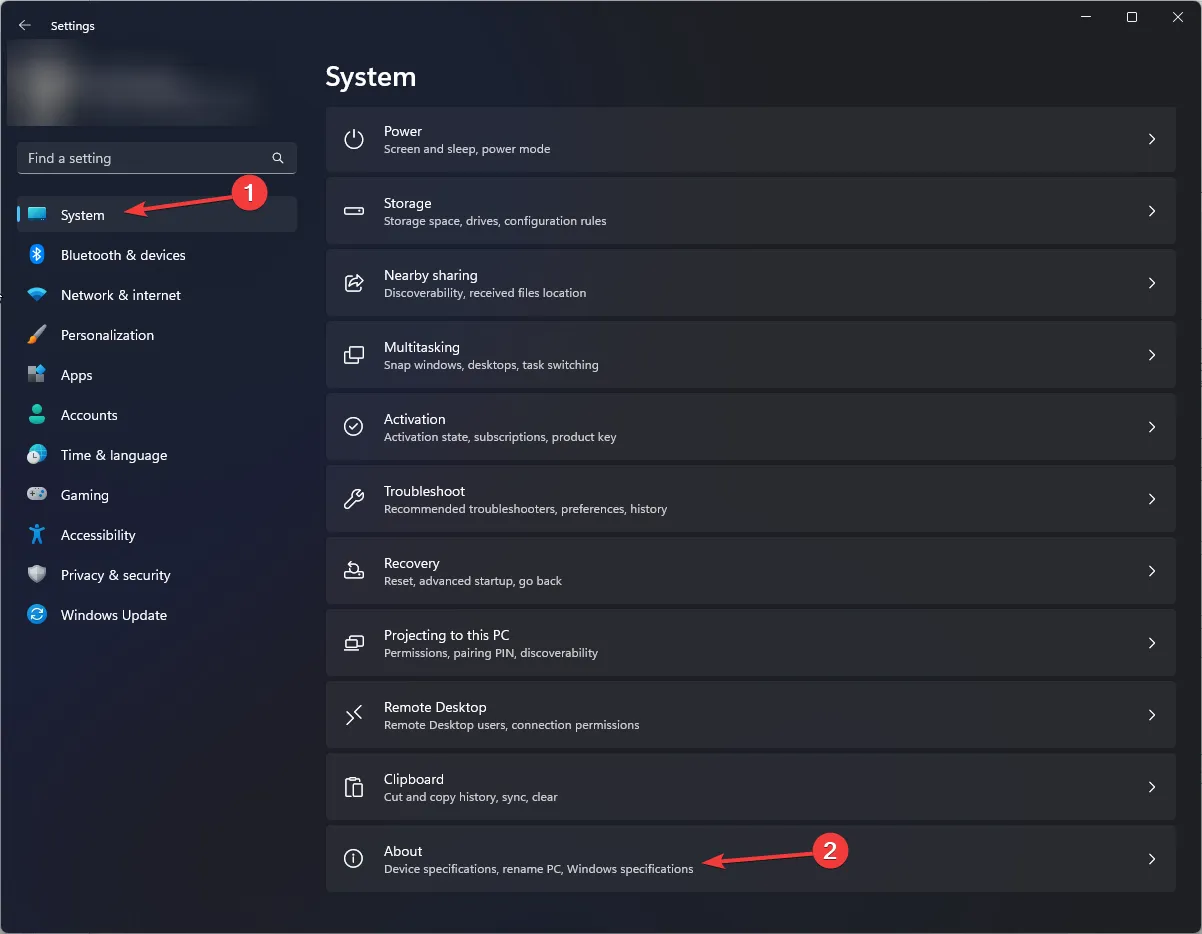
- 點選進階系統設定進入系統屬性。
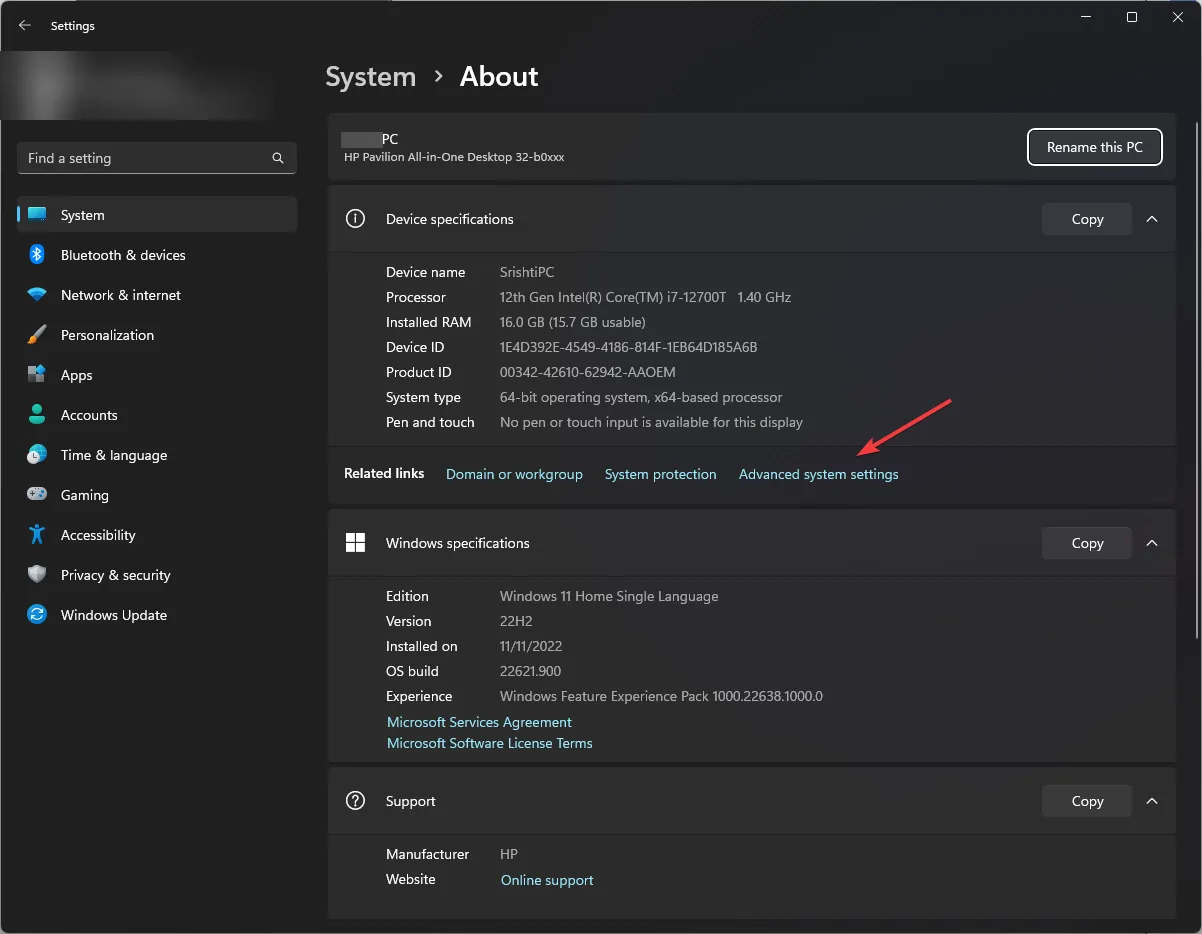
- 選擇效能,然後選擇設定。
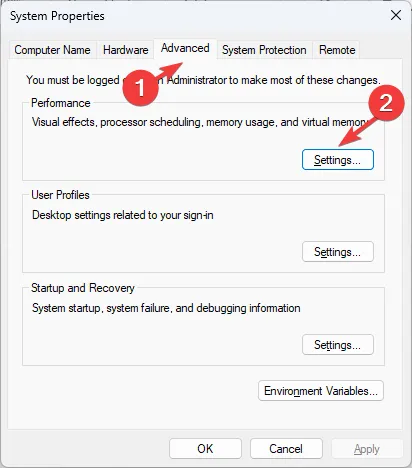
- 切換到「進階」選項卡,找到「虛擬記憶體」,然後選擇「變更」。
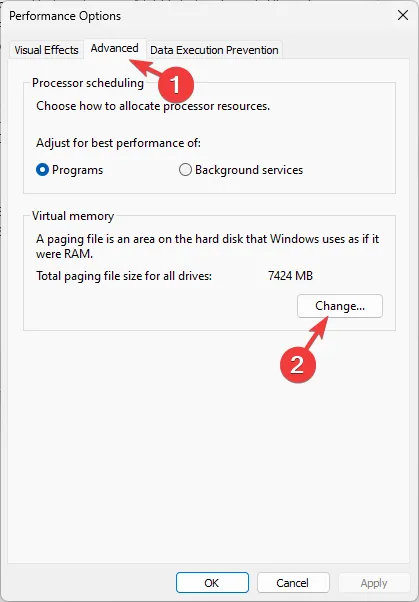
- 取消選取自動管理所有磁碟機的分頁檔案大小選項。
- 選擇您的系統磁碟機,然後選擇自訂大小單選按鈕,為初始大小和最大大小(以 MB 為單位)輸入適當的值。
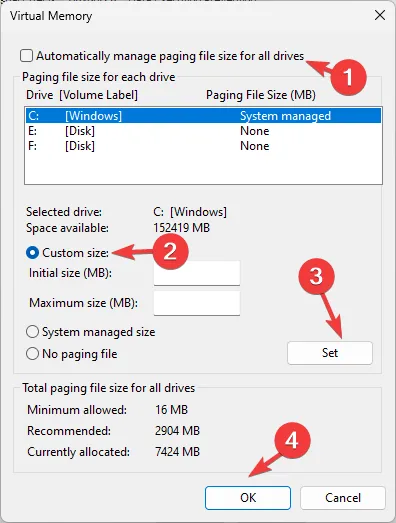
- 按一下「設定」 ,然後按一下「確定」。
- 最後,再次按一下「確定」關閉「系統屬性」視窗。
4.啟動Chrome的記憶體節省功能
- 按鍵Windows,搜尋Chrome,然後點選Enter。
- 在網址列中輸入chrome://flags並按Enter。
- 在「搜尋標誌」方塊中輸入「效率」,然後從高效率模式設定旁顯示的下拉清單中選擇「啟用」 。
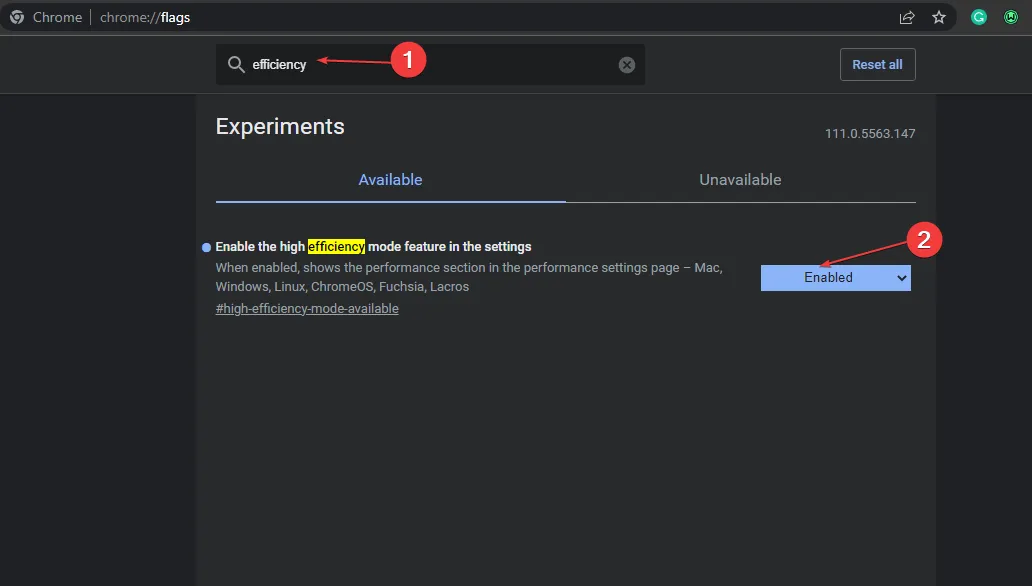
- 點擊右下角的重新啟動以刷新瀏覽器。
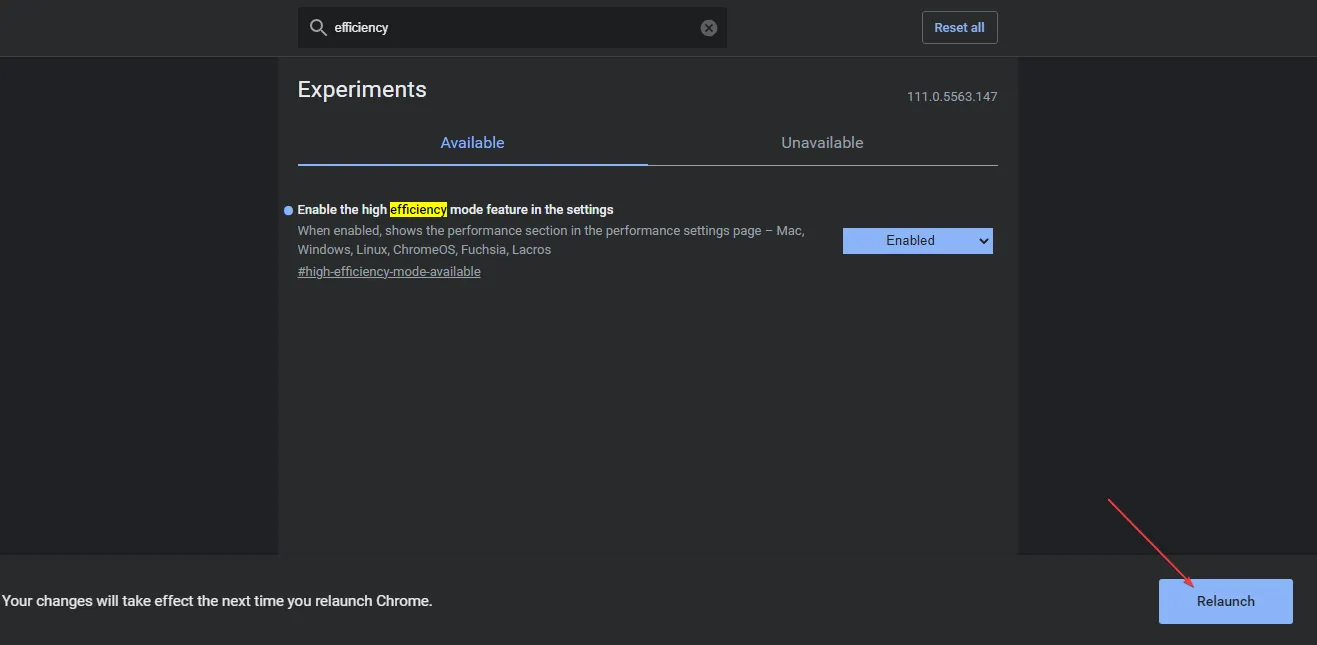
- 在 Chrome 視窗中,按一下右上角的三個垂直省略號,然後選擇「設定」。
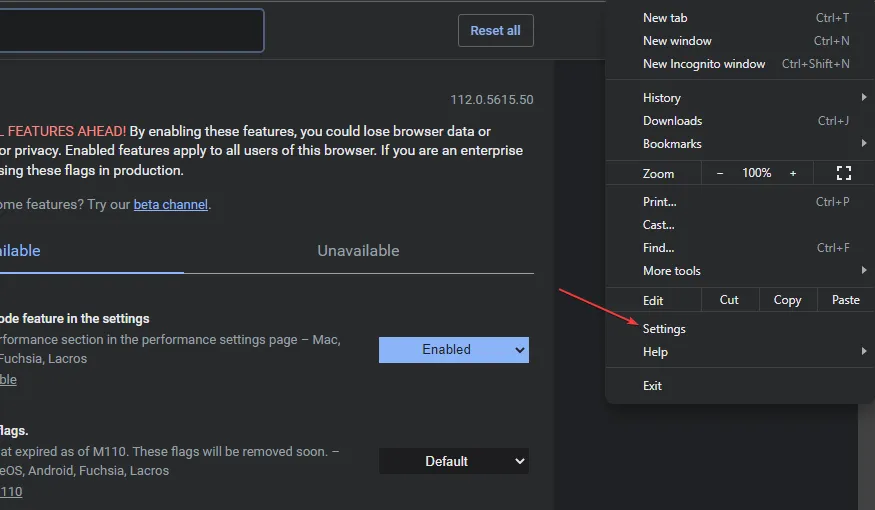
- 在下一頁上,點擊左側邊欄中的“效能”並啟用“記憶體節省程式”開關。
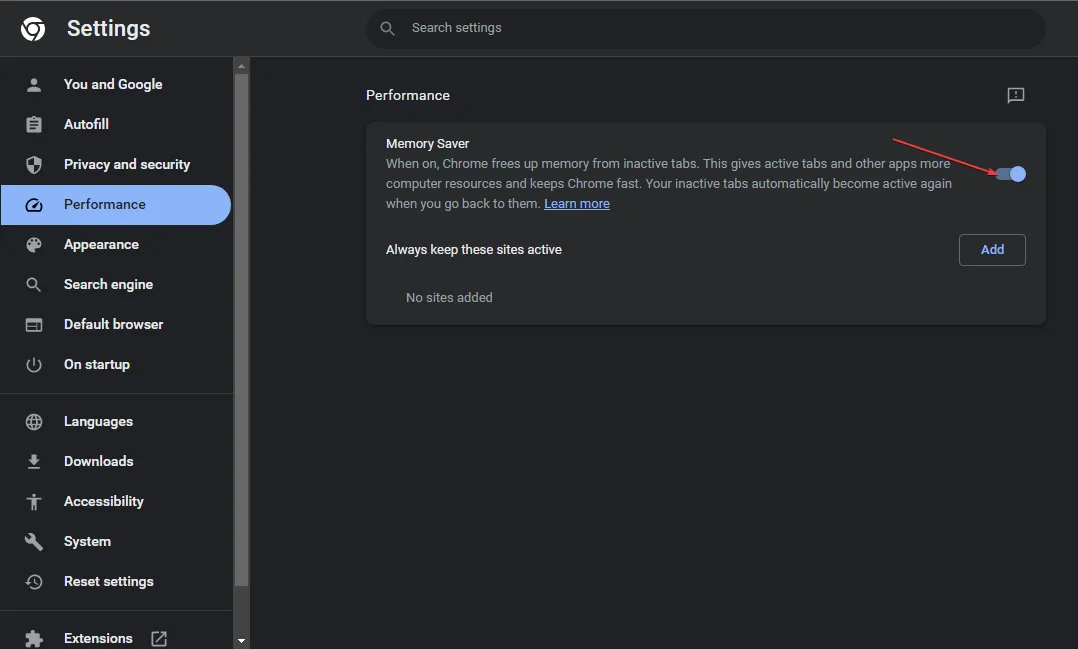
- 之後關閉“設定”選項卡。
啟動此選項可讓 Chrome 從非活動分頁回收內存,最終確保活動分頁(如 WhatsApp Web)可以順利運行,而不會出現內存不足錯誤。
5.停用不必要的瀏覽器擴充
- 啟動 Chrome,然後在新分頁中輸入
chrome://extensions/。 - 瀏覽您的擴充功能清單並關閉任何看起來可疑的擴充功能。
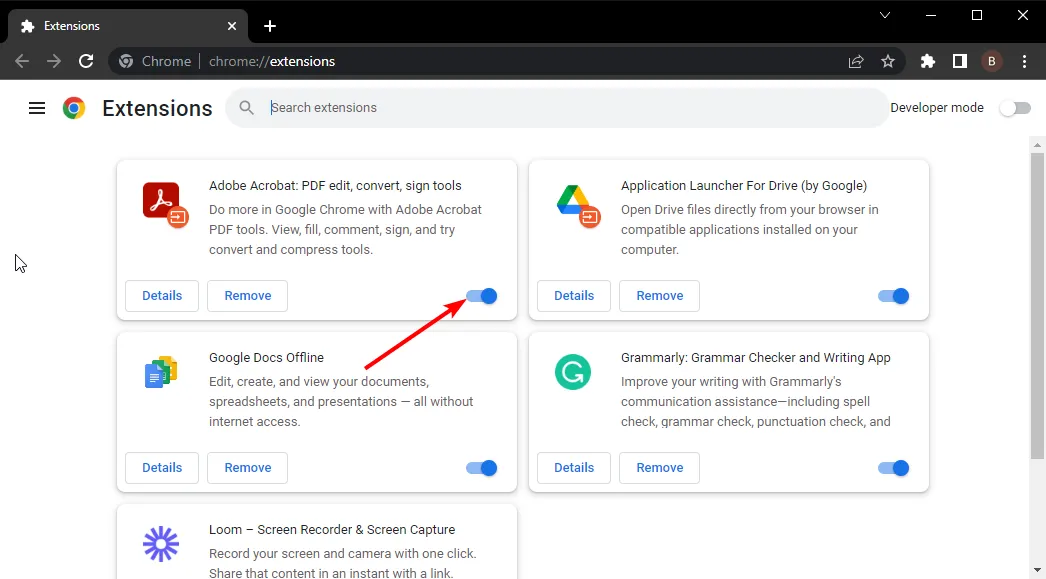
- 優先停用與 VPN、安全性、線上服務或廣告攔截器相關的擴充程序,然後重新啟動瀏覽器。
某些擴充在背景運行,消耗系統記憶體。透過停用它們,您可以釋放內存,這可能會解決使用 WhatsApp Web 時出現的內存不足錯誤。
6. 確保您的智慧型手機上的 WhatsApp 已更新
- 啟動Play Store或App Store,取決於您的裝置。
- 搜尋 WhatsApp。
- 按一下更新按鈕(如果可用)。
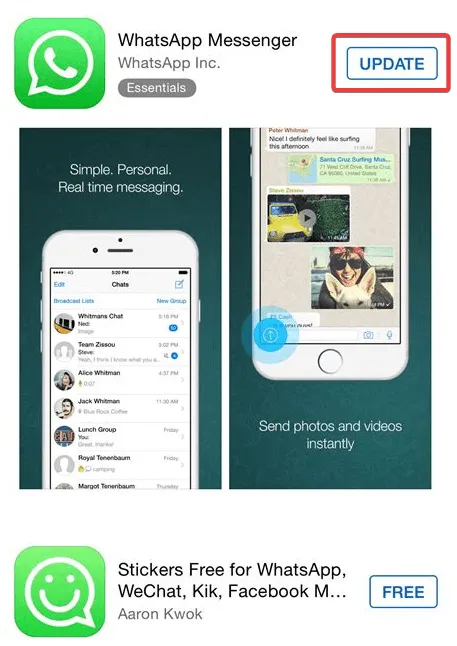
- 更新後嘗試重新連線到 WhatsApp Web。
7. 選擇 WhatsApp 桌面應用程式
- 造訪 WhatsApp 官方下載頁面。
- 選擇「下載 Windows 版」或按一下「從 Microsoft 取得」從 Microsoft Store 取得。
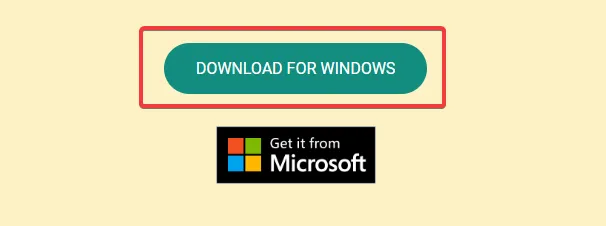
- 雙擊下載的檔案開始安裝並按照螢幕上的指示進行操作。
- 在您的行動裝置上開啟 WhatsApp,前往選單,然後選擇連結的裝置。
- 按連結設備按鈕。
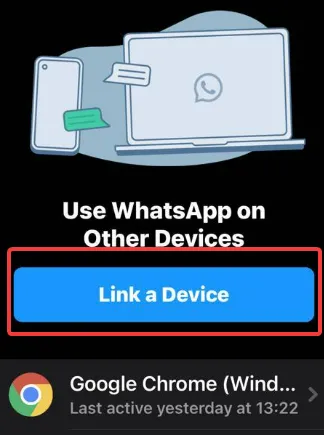
- 使用手機的相機掃描電腦螢幕上顯示的二維碼,這將在電腦上開啟該應用程式。
8.重置瀏覽器設定/建立新的使用者設定檔
- 開啟 Chrome 瀏覽器,然後按一下右上角的三個垂直省略號。
- 選擇“設定”。
- 按一下重設和清理,然後選擇將設定還原為原始預設值。
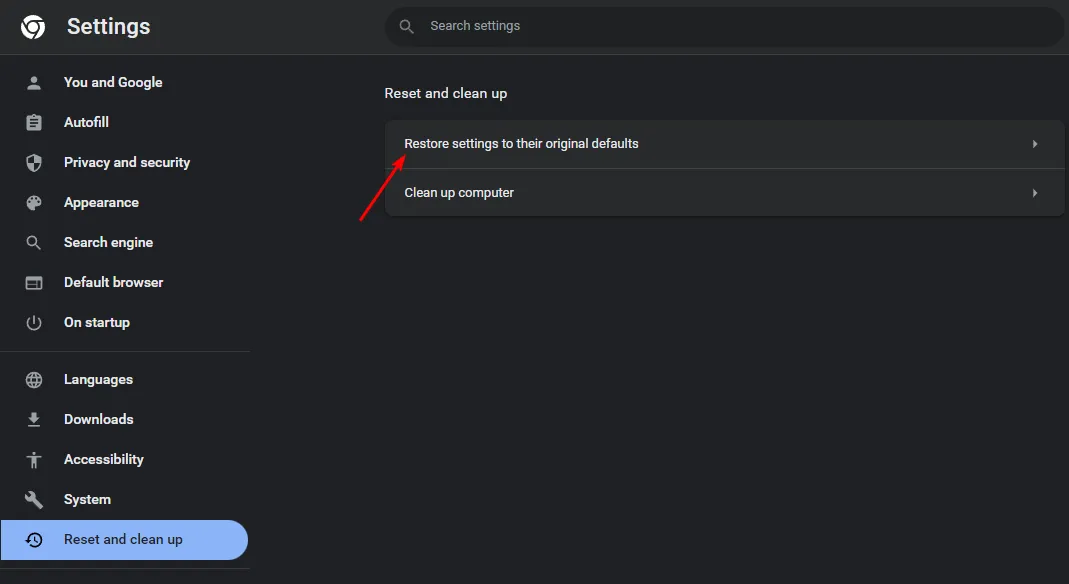
- 在彈出框中確認重置。
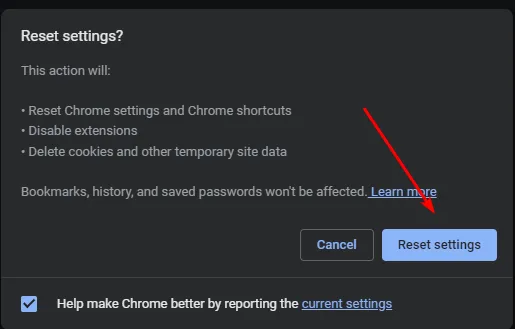
- 啟動谷歌瀏覽器。
- 點擊個人資料圖示(位於右上角)。
- 選擇新增另一個帳戶以設定新的設定檔。提供名稱並選擇一個圖示。
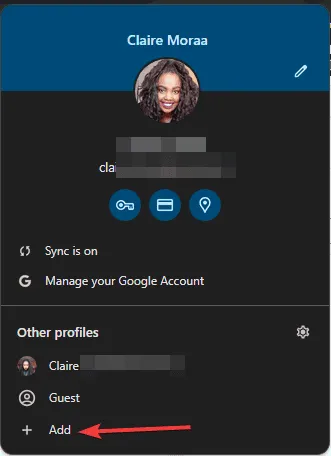
- 切換到新的設定檔並檢查問題是否仍然存在。
使用 WhatsApp Web 也可能導致瀏覽器出現相容性問題,但我們也提供了解決方案。請記得保持快速可靠的網路連接,以防止在使用 WhatsApp Web 時出現同步問題。
我們希望其中一種方法可以幫助您解決記憶體不足錯誤。如果您發現任何其他適合您的解決方案,請隨時在下面的評論中分享。



發佈留言